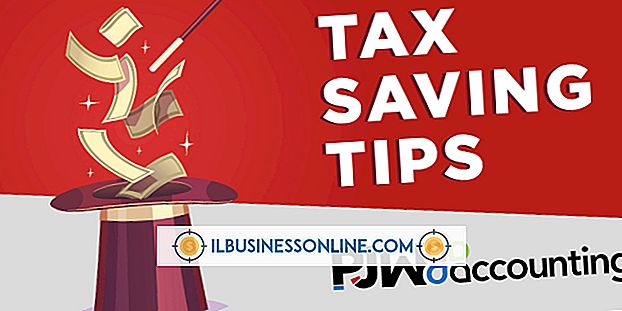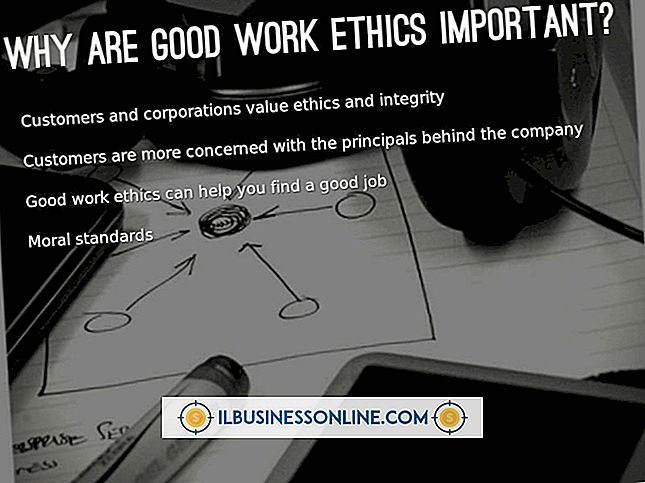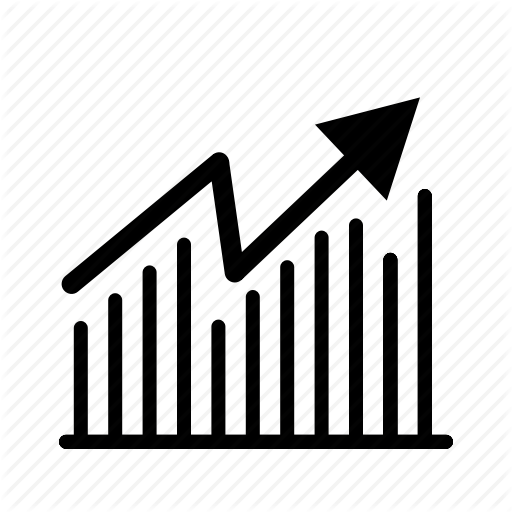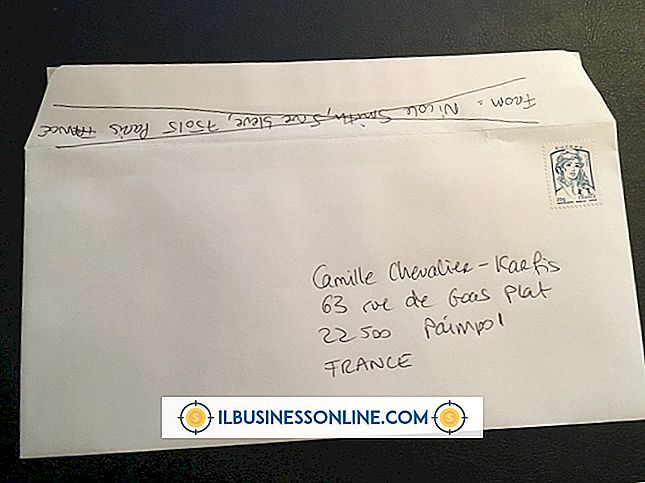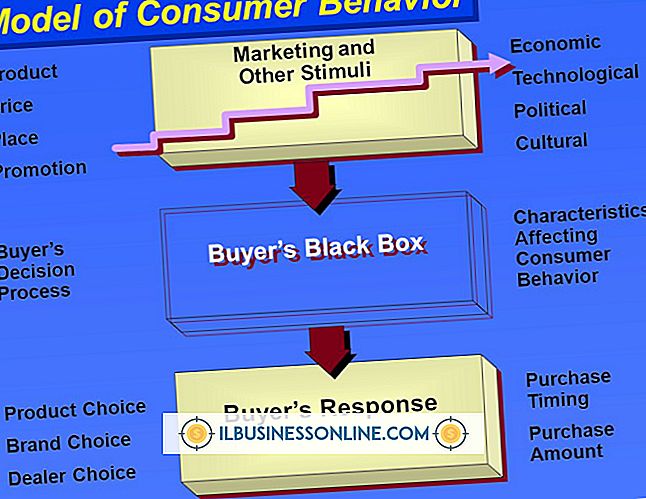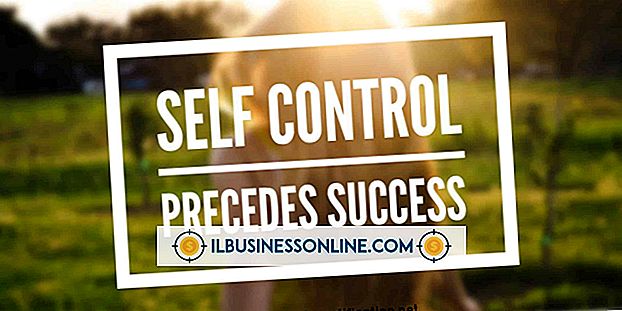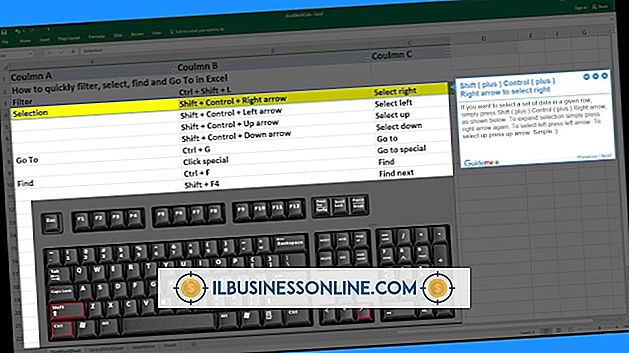Mein Computer kann nicht manuell mit meinem iPad synchronisiert werden

Obwohl Sie Ihr iPad normalerweise ohne Zwischenfälle mit iTunes synchronisieren können, kann es vorkommen, dass Sie Ihr iPad nicht manuell mit iTunes auf Ihrem Computer synchronisieren können. Laden Sie in diesem Fall zuerst die neueste Version von iTunes herunter und installieren Sie sie (siehe Ressourcen). Wenn eine neue Installation von iTunes das Synchronisierungsproblem nicht behebt, führen Sie einige Schritte zur Problembehandlung durch, um das Problem zu isolieren und zu beheben.
iTunes-Einstellungen
Wenn Sie Ihr iPad nicht manuell mit iTunes synchronisieren können, auch nachdem Sie die neueste iTunes-Version heruntergeladen und installiert haben, überprüfen Sie Ihre Einstellungen im Abschnitt "Zusammenfassung" von iTunes. Aktivieren Sie die Option "Manuelles Verwalten von Musik und Videos", um das Ziehen und Ablegen für die manuelle Synchronisierung zu aktivieren, und überprüfen Sie die Einstellungen in den einzelnen Medienregistern, um sicherzustellen, dass die Synchronisierungsoption für jeden Inhaltstyp aktiviert ist. Überprüfen Sie beispielsweise die Registerkarte Musik, um sicherzustellen, dass die Option Musik synchronisieren aktiviert ist. Ziehen Sie dann eine Mediendatei von iTunes auf das Gerät, um eine manuelle Synchronisierung durchzuführen.
Computer erneut autorisieren
Wenn die iTunes-Synchronisierungsschaltfläche inaktiv ist oder nicht verfügbar ist, wenn Ihr iPad an Ihren Computer angeschlossen ist oder Ihr iPad einfach nicht manuell oder auf andere Weise mit iTunes synchronisiert wird, müssen Sie möglicherweise Ihren Computer erneut autorisieren. Die OS X Daily-Website weist darauf hin, dass dieses Problem bei iPad- und iPhone-Benutzern sehr häufig ist.
Deaktivieren Sie zunächst das Gerät in iTunes, um Ihren Computer erneut zu autorisieren. Verbinden Sie Ihr iPad mit Ihrem Computer und starten Sie iTunes. Klicken Sie in der oberen Symbolleiste in iTunes auf die Option „Store“, wählen Sie „Diesen Computer deaktivieren“, klicken Sie erneut auf die Option „Store“, klicken Sie auf „Diesen Computer autorisieren“ und geben Sie Ihre Apple-ID und das Kennwort ein. Beachten Sie, dass für jede Installation von iTunes ein Limit von fünf Geräten gilt. Stellen Sie daher sicher, dass Ihr aktuelles Gerät dieses Limit nicht überschreitet. Deaktivieren Sie in diesem Fall einfach eines Ihrer anderen registrierten Geräte.
Starten Sie neu
Gelegentlich wird das Synchronisierungsproblem durch widersprüchliche Treiber oder Anwendungen verursacht. Beispielsweise stellt OS X Daily fest, dass die Hilfsdienste von iTunesHelper und AppleMobileDevice bekanntermaßen fehlerhaft funktionieren und Synchronisierungsprobleme verursachen. Führen Sie einen erzwungenen Neustart auf dem iPad durch: Halten Sie die Einschalt- und die Home-Taste gleichzeitig gedrückt. Das Tablet wird heruntergefahren und dann wieder hochgefahren. Versuchen Sie erneut, das Gerät manuell mit iTunes zu synchronisieren.
Alternative Synchronisierungsverbindung
Wenn die manuelle Synchronisierung über Wi-Fi fehlschlägt, versuchen Sie die Synchronisierung erneut durchzuführen, während das iPad über das USB-Kabel mit dem Computer verbunden ist. Die Wi-Fi-Synchronisierung kann bei sporadischen oder problematischen Verbindungen fehlschlagen. Die USB-Synchronisierung ist viel zuverlässiger und kann das Problem beheben.
Alternativer USB-Anschluss
Wenn die manuelle Synchronisierung bei Verwendung des USB-Datenkabels fehlschlägt, wechseln Sie zu einem anderen USB-Anschluss des Computers. Von Zeit zu Zeit können und können USB-Ports ausfallen. Schließen Sie das USB-Kabel des iPad an einen anderen Anschluss des Computers an, starten Sie iTunes und versuchen Sie, das Gerät erneut manuell zu synchronisieren.
Letzter Ausweg
Wenn sich Ihre Probleme bei der manuellen Synchronisierung nicht beheben lassen, besteht die letzte Möglichkeit darin, das iPad auf die werkseitigen Standardeinstellungen zurückzusetzen. Wenn Sie diesen Master-Reset durchführen, werden alle Ihre hinzugefügten Apps und Daten vom Gerät gelöscht. Sie müssen dann Ihr iPad so konfigurieren, wie Sie es beim ersten Kauf des Geräts getan haben. Stellen Sie sicher, dass Sie alle iPad-Daten, die Sie behalten möchten, auf Ihrem Computer oder einem externen Speichergerät sichern, bevor Sie diesen Reset durchführen.